Содержание
Minecraft использует стандартную раскладку кнопок управления и мыши. В игру нельзя играть только с клавиатурой или только с мышью. Меню Управление находится в настройках.
Java EditionПравить
Не настраиваемые клавишиПравить
- Примечание: На многих ноутбуках, в основном на Macintosh, «Функциональные клавиши» (сокращённо «F-клавиши») не работают по своей стандартной настройке. Чтобы поменять их режим, нужно нажать клавишу fn или, иногда, ⇧ Shift при нажатой F-клавише. Чтобы F-клавиши работали на OS X, зайдите в Apple menu → System Preferences → Keyboard and mouse и выберите «Использовать F1, F2 и т. д. как обычные клавиши».
| Стандарт | Функция |
|---|---|
| Поворачивание; прицеливание; вращение камеры от третьего лица. | |
| Прокручивает используемый предмет на панели быстрого доступа | |
| Esc | Открывает меню и возвращает курсор. Ставит на паузу одиночную игру. Закрывает любое открытое GUI. Закрывает окно чата/консоли. |
| F1 | Убирает элементы интерфейса с экрана.
Использование вместе с F2 позволяет делать скриншоты без интерфейса. |
| F3 | Выводит экран отладки в верхней части экрана, который отображает много различной технической информации, включая текущий FPS (кадры в секунду), обновляемые чанки, доступную память.
Нажатие Q при удерживании F3 вызывает меню помощи, показывающее все команды с F3. Нажатие A при удерживании F3 перезагружает чанки. Нажатие T при удерживании F3 перезагружает все текстуры, звуки и клиентские ресурсы, что полезно для создателей ресурс-паков. Нажатие P при удерживании F3 включает или выключает авто-паузу, когда окно с игрой сворачивается. Нажатие H при удерживании F3 включает или выключает детализированные описания предметов.
Удерживание F3 и C в течение 6 секунд вызывает намеренное аварийное завершение игры, после того, как эти клавиши будут отпущены. Нажатие B при удерживании F3 включает или выключает отображение модели повреждений вокруг сущностей. Нажатие D при удерживании F3 очищает историю чата, включая введённые команды. Нажатие N при удерживании F3 переключает режим игрока с Творчества на Наблюдение и наоборот. Нажатие G при удерживании F3 отображает границы чанков непосредственно вокруг игрока. |
| F4 | Меняет шейдеры, если они активны.[1] |
| ⇧ Shift | При открытом инвентаре, Shift + клик на предмете или стопке предметов перемещает их из панели быстрого доступа в инвентарь и наоборот.
Когда контейнер открыт, Shift + клик на предмете переместит его из инвентаря в контейнер и наоборот. Существующие стопки будут заполнены, а затем начнутся заполняться ячейки слева на право. Shift + двойной клик перемещает все предметы. Когда печь открыта, Shift + клик на предмете или стопке в печи перемещает его в инвентарь, а Shift + клик на предмете или стопке в инвентаре перемещает его в слот предмета (не топлива) печи. При крафте, Shift + клик на созданном предмете автоматически создаёт максимальное число данного предмета из используемых материалов и помещает созданные предметы в инвентарь. Во вкладке инвентарь выживания в творческом режиме, Shift + клик на X чистит весь инвентарь. На любой другой вкладке, Shift + клик помещает стопку указанных предметов в панель быстрого доступа. В меню выбора сервера, Shift + вверх и Shift + вниз помещает название сервера в определённую позицию. Можно также нажать Shift, когда название сервера выбрано и нажать на название другого сервера и они поменяются (названиями). |
Настраиваемые клавишиПравить
| Стандарт | Внутриигровое название | Функция |
|---|---|---|
| Разрушить блоки (удерживая клавишу); атаковать (одиночный клик); переместить одиночные предметы в стопку (нажать дважды) | ||
|
Поставить блоки, положить предмет в инвентарь, поменять состояние механизма (например, двери или рычага), зарядить лук (отпустить, чтобы выстрелить), блокировать с помощью щита, использовать специальные блоки (например, сундуки), садиться в транспорт, есть еду, пить зелья, вспахивать землю, стричь или красить овец, отдавать команды приручённым волкам и оцелотам, торговаться с деревенскими жителями, разжигать огонь, переименовывать мобов, стрелять снарядами (например, снежками или яйцами), экипировать броню, использовать удочку, привязать животное к забору, есть торт, запустить вагонетку с печью, разделить стопку пополам (нажать и переместить). В 1.9, эта кнопка также позволяет использовать предметы в не ведущей руке. |
||
| Меняет предмет в руке на блок, на который игрок смотрит, если он есть в панели быстрого доступа. В режиме Творчество, если блока нет в панели быстрого доступа, он заменяет предмет в текущей активной ячейке панели быстрого доступа. Клик на мобе даст яйцо призывания данного моба, если таковое имеется. Клик на картине, лодке или вагонетке даст соответствующий предмет.
Наведя курсор над предметом в инвентаре режима Творчество и кликнув колёсиком можно получить стопку данного предмета. Если использовано на контейнере вместе с ⇧ Левый Shift, инвентарь контейнера и его название будет скопировано. То же самое применяется к табличкам; текст на табличке будет скопирован. Блок, выданный игроку будет иметь описание: (+NBT). |
||
| W | Игрок пойдёт вперёд. Когда нажата дважды игрок будет бежать (если он не под водой, не летает и не слишком голоден) | |
| A | Игрок пойдёт боком влево. | |
| S | Игрок пойдёт назад. | |
| D | Игрок пойдёт боком вправо. | |
| Spacebar | Прыжок. При плавании держит игрока на воде. В режиме Творчество, если нажата дважды включает режим полёта. При полёте позволяет игроку подниматься вверх. Игрок будет лететь быстрее, если во время включения полёта он бежал. Также с версии 1.10 можно включить авто-прыжок в настройках. Тогда игрок будет автоматически взбираться на блоки. | |
| ⇧ Левый Shift | Приседание. При полёте в режиме Творчество, игрок опускается вниз.
При приседании, предметы, с которыми можно взаимодействовать правой кнопкой мыши, например, сундуки, позволят ставить на себе блоки. Также используется для того, чтобы слезть с транспорта. |
|
| Left Control | Игрок начинает бежать. | |
| E | Открывает инвентарь. Закрывает предыдущее открытое GUI. | |
| Q | Бросает предмет, находящийся в руке. Если предметы сложены в стопку, лишь один будет брошен. Предмет упадёт на землю и его можно будет вновь подобрать. | |
| 1 — 9 | Выбирает предмет в панели быстрого доступа. При открытом инвентаре перемещает стопку предметов под мышью в соответствующий слот панели быстрого доступа. | |
| F | Меняет предметы в преобладающей и не ведущей руках. | |
| T | Чат и консольные команды. Нажатие в режиме творчество. Если нажато при открытом инвентаре режима Творчество, он перейдёт во вкладку «Поиск». | |
| / | Открывает окно чата с уже набранным «/». | |
| Tab ↹ | В многопользовательской игре нажатие на Tab покажет список игроков на сервере.
В окне чата показывает возможные команды. |
|
| F2 | Нажатие на эту кнопку сделает скриншот и поместит его в:
%appdata%.minecraftscreenshots в Windows~/Library/Application Support/minecraft/screenshots в OS X~/.minecraft/screenshots в Linux. |
|
| Подсвечивает игроков в режиме Наблюдение. | ||
| F5 | Меняет между видом от первого лица, от третьего лица с видом сзади и от третьего лица с видом спереди. | |
| Переключает сглаживание движения мыши. Движение камерой замедляется, становится плавным и более кинематографическим. | ||
| F11 | Включает и выключает полноэкранный режим. | |
| F6 | Переключает режим стриминга. С версии 15w31a больше не используется. | |
| F7 | Переключает режим паузы стриминга. С версии 15w31a больше не используется. | |
| Включает и выключает микрофон во время стриминга. С версии 15w31a больше не используется. | ||
| Показывает рекламу во время стриминга. С версии 15w31a больше не используется. |
Pocket EditionПравить
Телефоны и планшетыПравить
Планшеты и телефоны для iOS и Android используют одинаковое управление. Раздельное управление, доступное для включения в настройках, отображает перекрестие прицела, как в Java Edition. Нажатие и удерживание при раздельном управлении сломает блок, а просто нажатие поставит его.
| Функция | Действие |
| Движение | Нажатие кнопок вперёд, назад, влево и вправо на джойстике на экране |
| Прыжок | Нажатие на квадрат на экране. Также персонаж сам перепрыгивает через блоки, когда двигается в их сторону. Используется для выхода из вагонеток. |
| Полёт | Нажатие на квадрат дважды. Для того, чтобы взлететь выше, задержите палец на квадрате и направьте его наверх, а для того, чтобы спуститься, сделайте тоже самое, только направьте палец вниз. Движения вперёд, назад, влево и вправо аналогичны обыкновенному передвижению. Игрок может летать только в Творчестве. |
| Установка блока | Нажатие на желаемую область для установки блока. |
| Разрушение блока | Удерживание пальца на области для разрушения блока. Процесс разрушения блока отображается в виде разрастающейся круглой иконки, появляющейся на месте удерживания пальца. Когда круг полностью разрастётся (до круглой границы), то блок будет сломан. |
| Атака | Нажмите на моба (либо на сущность вроде вагонетки) для атаки. |
| Движение камерой | Движение пальцем по экрану. |
| Использование предмета | Для использования таких предметов, как верстак, зажигалка, печь, ведро и т. д. нажмите на желаемый предмет.
Для использования инструментов, красителей, стрельбы снежками, съедения пищи и т. д. нажмите и удерживайте на желаемом предмете. |
| Выбрасывание предмета | Задерживание пальца на соответствующем предмете в панели быстрого доступа в течение 2 секунд. Это выбросит целую стопку. Предметы не могут быть выброшены напрямую из инвентаря, перед этим его придётся поставить в панель быстрого доступа. |
| Приседание | Двойное нажатие на кнопку «Присесть» (выглядит как открытый круг). Повторное двойное нажатие возвращает игрока в нормальный режим. |
Xperia PlayПравить
| Кнопка | Функция |
|---|---|
| Правая кнопка-триггер | Установить блок |
| Левая кнопка-триггер | Разрушить блок |
| Открыть инвентарь | |
| Переключить предмет в панели быстрого доступа направо | |
| Прыжок | |
| Переключить предмет в панели быстрого доступа налево | |
| Навигационные клавиши | Передвижение |
| Левая сенсорная панель | Приседание |
| Правая сенсорная панель | Движение камерой |
| Меню | Открыть игровое меню |
| Сенсорный экран | Чат (только в сетевой игре) |
| Кнопка поиска | Переключить на вид от третьего лица (и наоборот) |
Legacy Console EditionПравить
Издания для XboxПравить
Все элементы управления изданий для Xbox осуществляются посредством геймпада Xbox.
ГеймплейПравить
| Кнопка | Внутриигровое название | Функция |
|---|---|---|
| Пауза | Ставит игру на паузу | |
| Смотреть | Смотреть/Двигаться;
Если нажат вниз, то переключает между режимами красться и ходить. В Творчестве в полёте снижает высоту |
|
| Двигаться | Смотреть/Двигаться;
Если быстро нажать вперед, то игрок войдет в режим спринта Нажатие вниз переключает перспективу (вид от первого лица, от третьего лица) |
|
| Прыжок | Прыжок | |
| Инвентарь | Открывает инвентарь | |
| Крафт | Открывает меню крафта, либо список предметов в Творчестве;
Если опция «Классический крафт» включена, то это откроет инвентарь |
|
| Выкинуть | Выкидывает предмет из панели быстрого доступа, причём только один из стопки | |
| Добывать | Уничтожает блоки;
Для уничтожения блоков задержите кнопку, для атаки нажмите. |
|
| Поставить | Устанавливает блоки;
Также эта клавиша отвечает за стрельбу из лука, съедение пищи, стрижку овец, взаимодействие с интерактивными блоками, такими как сундуки, верстаки, печи, двери, рычаги, и прочие специальные действия. |
|
| Переключить предмет направо | Переключает предмет в панели быстрого доступа направо | |
| Переключить предмет налево | Переключает предмет в панели быстрого доступа налево |
В меню крафтаПравить
| Кнопка | Внутриигровое название | Функция |
|---|---|---|
| ++ | Указать/Двигать | Двигает указатель или выбранный предмет |
| Создать | Создаёт предмет | |
| Быстрое перемещение | Быстро перемещает предмет в соответствующее место | |
| Разделить/Описание | Берёт половину выделенной стопки;
Показывает информацию о выделенном предмете |
|
| Выйти | Выходит из меню крафта | |
| Поменять группу направо | Меняет группу создаваемых предметов направо | |
| Поменять группу налево | Меняет группу создаваемых предметов налево |
Издания для PlayStationПравить
ГеймплейПравить
| Кнопка | Внутриигровое название | Функция |
|---|---|---|
| Пауза | Ставит игру на паузу | |
| Смотреть | Смотреть/Двигаться;
Если нажат вниз, то переключает между режимами красться и ходить. В Творчестве в полёте снижает высоту |
|
| Двигаться | Смотреть/Двигаться;
Если быстро нажать вперед, то игрок войдет в режим спринта Нажатие вниз переключает перспективу (вид от первого лица, от третьего лица) |
|
| Прыжок | Прыжок | |
| Инвентарь | Открывает инвентарь | |
| Крафт | Открывает меню крафта, либо список предметов в Творчестве;
Если опция «Классический крафт» включена, то это откроет инвентарь |
|
| Выкинуть | Выкидывает предмет из панели быстрого доступа, причём только один из стопки | |
| Добывать | Уничтожает блоки;
Для уничтожения блоков задержите кнопку, для атаки нажмите. |
|
| Поставить | Устанавливает блоки;
Также эта клавиша отвечает за стрельбу из лука, съедение пищи, стрижку овец, взаимодействие с интерактивными блоками, такими как сундуки, верстаки, печи, двери, рычаги, и прочие специальные действия. |
|
| Переключить предмет направо | Переключает предмет в панели быстрого доступа направо | |
| Переключить предмет налево | Переключает предмет в панели быстрого доступа налево |
В меню крафтаПравить
| Кнопка | Внутриигровое название | Функция |
|---|---|---|
| ++ | Указать/Двигать | Двигает указатель или выбранный предмет |
| Создать | Создаёт предмет | |
| Быстрое перемещение | Быстро перемещает предмет в соответствующее место | |
| Разделить/Описание | Берёт половину выделенной стопки;
Показывает информацию о выделенном предмете |
|
| Выйти | Выходит из меню крафта | |
| Поменять группу направо | Меняет группу создаваемых предметов направо | |
| Поменять группу налево | Меняет группу создаваемых предметов налево |
Издание для PlayStation VitaПравить
ГеймплейПравить
| Кнопка | Внутриигровое название | Функция |
|---|---|---|
| Пауза | Ставит игру на паузу | |
| Смотреть | Смотреть/Двигаться; | |
| Двигаться | Смотреть/Двигаться;
Если быстро нажать вперед, то игрок войдет в режим спринта |
|
| Прыжок | Прыжок | |
| Инвентарь | Открывает инвентарь | |
| Крафт | Открывает меню крафта, либо список предметов в Творчестве;
Если опция «Классический крафт» включена, то это откроет инвентарь |
|
| Выкинуть | Выкидывает предмет из панели быстрого доступа, причём только один из стопки | |
| Добывать | Уничтожает блоки;
Для уничтожения блоков задержите кнопку, для атаки нажмите. |
|
| Поставить | Устанавливает блоки;
Также эта клавиша отвечает за стрельбу из лука, съедение пищи, стрижку овец, взаимодействие с интерактивными блоками, такими как сундуки, верстаки, печи, двери, рычаги, и прочие специальные действия. |
|
| Переключить предмет направо | Переключает предмет в панели быстрого доступа направо | |
| Переключить предмет налево | Переключает предмет в панели быстрого доступа налево | |
| Изменить режим камеры | Изменяет режим камеры (от первого лица и от третьего лица сзади и спереди) | |
| Красться | Режим красться |
В меню крафтаПравить
| Кнопка | Внутриигровое название | Функция |
|---|---|---|
| ++ | Указать/Двигать | Двигает указатель или выбранный предмет |
| Создать | Создаёт предмет | |
| Быстрое перемещение | Быстро перемещает предмет в соответствующее место | |
| Разделить/Описание | Берёт половину выделенной стопки;
Показывает информацию о выделенном предмете |
|
| Выйти | Выходит из меню крафта | |
| Поменять группу направо | Меняет группу создаваемых предметов направо | |
| Поменять группу налево | Меняет группу создаваемых предметов налево |
Wii U EditionПравить
ГеймплейПравить
| Кнопка | Внутриигровое название | Функция |
|---|---|---|
| Пауза | Ставит игру на паузу | |
| Игроки | Показывает количество играющих игроков | |
| Смотреть | Смотреть/Двигаться; | |
| Двигаться | Смотреть/Двигаться; | |
| Прыжок | Прыжок | |
| Инвентарь | Открывает инвентарь | |
| Крафт | Открывает меню крафта, либо список предметов в Творчестве;
Если опция «Классический крафт» включена, то это откроет инвентарь |
|
| Выкинуть | Выкидывает предмет из панели быстрого доступа, причём только один из стопки | |
| Добывать | Уничтожает блоки;
Для уничтожения блоков задержите кнопку, для атаки нажмите. |
|
| Поставить | Устанавливает блоки;
Также эта клавиша отвечает за стрельбу из лука, съедение пищи, стрижку овец, взаимодействие с интерактивными блоками, такими как сундуки, верстаки, печи, двери, рычаги, и прочие специальные действия. |
|
| Переключить предмет направо | Переключает предмет в панели быстрого доступа направо | |
| Переключить предмет налево | Переключает предмет в панели быстрого доступа налево |
В меню крафтаПравить
| Кнопка | Внутриигровое название | Функция |
|---|---|---|
| + | Указать/Двигать | Двигает указатель или выбранный предмет |
| Создать | Создаёт предмет | |
| Быстрое перемещение | Быстро перемещает предмет в соответствующее место | |
| Взять половину | Берёт половину выделенной стопки | |
| Описание | Показывает информацию о выделенном предмете | |
| Выйти | Выходит из меню крафта | |
| Поменять группу направо | Меняет группу создаваемых предметов направо | |
| Поменять группу налево | Меняет группу создаваемых предметов налево |
Pi EditionПравить
| Действие | Функция |
|---|---|
| Вращение камерой, прицеливание | |
| Разрушение блоков | |
| Поставить блок; Натягивание тетивы лука | |
| Листает панель быстрого доступа | |
| Esc | Открывает и закрывает меню паузы |
| 1-8 | Выбирает соответствующий предмет на панели быстрого доступа |
| W, A, S, D | Кнопки передвижения |
| Пробел | Прыжок. Если нажат дважды, то переводит игрока в режим полёта. Поднимает игрока вверх при полёте. |
| Левый Shift | Красться. Опускает игрока при полёте. |
| E | Открывает список блоков (инвентарь) |
| Tab | Отображает курсор мыши без открытия меню паузы. |
Клавиши отладкиПравить
Эти клавиши используются для отладки, были непреднамеренно добавлены в игру в Beta 1.9 Prerelease 4-Prerelease 5 и снимке 12w08a.[2][3] Клавиши после F8 называются «клавиши deadmau5».[4]
| Клавиша | Появлялась в версии | Функция |
|---|---|---|
| F8 | Beta 1.9 Prerelease 4,Beta 1.9 Prerelease 5,12w08a | |
| Y | Beta 1.9 Prerelease 5,12w08a | Приближает камеру.[2] |
| H | Beta 1.9 Prerelease 5,12w08a | Отдаляет камеру.[2] |
| Y + H | Beta 1.9 Prerelease 5,12w08a | Возвращает камеру в начальное положение.[2] |
| N | Beta 1.9 Prerelease 5,12w08a | Вращает камеру против часовой стрелки.[2] |
| M | Beta 1.9 Prerelease 5,12w08a | Вращает камеру по часовой стрелке.[2] |
| N + M | Beta 1.9 Prerelease 5,12w08a | Останавливает вращение камеры.[2] |
| U | Beta 1.9 Prerelease 5,12w08a | Медленно паронамирует камеру вперёд.[2] |
| O | Beta 1.9 Prerelease 5,12w08a | Медленно паронамирует камеру назад.[2] |
| I | Beta 1.9 Prerelease 5,12w08a | Медленно паронамирует камеру вверх.[2] |
| K | Beta 1.9 Prerelease 5,12w08a | Медленно панорамирует камеру вниз.[2] |
| J | Beta 1.9 Prerelease 5,12w08a | Медленно панорамирует камеру влево.[2] |
| L | Beta 1.9 Prerelease 5,12w08a | Медленно паронамирует камеру вправо.[2] |
См. такжеПравить
ПримечанияПравить
Управление в Майнкрафт13-08-2013, 15:20В В Категория: FAQ по MineCraftВ В В В В В В
|
В Большинство Крафтеров, которых я знаю, не используют полезных клавиш на клавиатуре, а пользуются только кнопками W, A, S, D, и ЛКМ. Ну вообще-то да, для начала они только и нужны, а вот другие клавиши которые отвечают за основное управление игрой Майнкрафт не знают. В Управление в Minecraft: W, A, S, D — ходим вперед, влево, назад, вправо. ЛКМ (левая кнопочка мышки) — разрушаем блоки (зажать), атакуем (клацаем). ПКМ (правая кнопка мышки) — строим из блоков или что-то включаем. E (англ.) — окно персонажа и инвентарь. Space — прыжок. 1, 2, 3…9 — панель выбора предметов, можно крутить СКМ (средняя кнопка мышки, по нашему колесиком). T (англ.) — чат работает только в сетевой игре, или команды в одиночной игре. Q — выкинуть вещь. F — меняется дальность прорисовки. Shift (левый) — если зажать, тогда идем шагом и не падаем с высоты. Esc — главное меню игры. F2 — заскриншотить процесс игры. F3 — отображает скорость игры, местонахождение и другие полезные вещи. F5 — режим от первого и третьего лица. F8 — медленно поворачиваем камеру. Alt (левый) — освобождаем мышь от курсора. F11 — играем в полный экран или в окне. |
Уважаемый посетитель, Вы зашли на сайт как незарегистрированный пользователь. Мы рекомендуем Вам зарегистрироваться либо зайти на сайт под своим именем.Копнуло: 61 083
Руководства в†’ Minecraft — Управление (Keyboard)В
Левая кнопка мыши — разрушать блоки (нужно зажимать) или атака (один клик);Правая кнопка мыши — строить/использовать;Колесо прокрутки — прокрутка панели быстрого доступа;W,A,S,D — двигаться вперед/назад/вправо/влево;E — инвентарь, окно персонажа;Пробел — прыжок;Цифры 1, 2, 3 … 0 — возможность выбора предметов с панели быстрого доступа;T — чат (только multiplayer);Q — выбросить вещь которая в руках (выкидывает по одной);F — меняет дальность видимости;Левый Shift — присесть/красться (нужно зажать);Esc — меню;F2 — сделать скриншот;F3 — отображать дополнительную информацию (FPS, расположение, и многое другое);F5 — переключение вида от первого/третьего лица;F8 — делает поворот камеры более плавным (хорошая опция для любителей снимать видео);F10 (или левый Alt) — освободить мышку от курсора (но в оконном режиме мышь все равно не может выйти за пределы окна, используйте Alt+Tab);F11 — оконный/полноэкранный режимы;
Дополнительное управление (админа) в Classic–версии
В classic-версии игрок по умолчанию имеет возможности админа:
B — выбор блоков;Z — включить полет (Вверх — Q, низ — E);Двойные пробелы — возможность высоко подпрыгивать;Левый Shift — ускорение (двойной прыжок + shift + w – унесет вас далеко вперед через многие препятствия).
|
|
19-08-2011, 03:06 |
|
Diablo |
|
329289 |
|
|
руководства |
 |
viigsrt 15 ноября 2011 11:55 |
| КРУТО! | |
| В В В В |
 |
Victor 27 ноября 2011 05:16 |
| как на свинке покататься? | |
| В В В В |
| nikita 27 ноября 2011 13:05 | |
| Victor,нужно седло найти в сокровищнице | |
| В В В В |
| kira1115 30 ноября 2011 18:40 | |
| как скачать эту игру на нетбук | |
| В В В В |
| рома111111111 8 марта 2012 01:23 | |
| В В В В |
| Даниил 16 марта 2012 00:19 | |
| рома111111111,Из четырех блоков дерева сделай верстак, и используй(правая кнопка мыши) его | |
| В В В В |
| valentin 016 19 марта 2012 16:01 | |
| kira1115,у меня таже фигня | |
| В В В В |
| арти 9 апреля 2012 19:03 | |
| постройте портал в АД и найдите много всего или прокопайте вниз и в центр карты с помощью компаса можно найти заброшенную шахту там золото и рубины много паутины (можно собрать) | |
| В В В В |
| Yulicov 19 апреля 2012 21:07 | |
| В В В В |
| Neon_12 5 мая 2012 11:56 | |
| когда я включаю майнкрафт как обычно вылезает окно я ввожу имя и пароль, как я зарегистрировался на сайте и не могу войти я нажимаю try again затем options и там вылезает force update а ниже написано где должен находиться мой профиль что надо сделать??? | |
| В В В В |
| qq 5 мая 2012 14:44 | |
| [color=#6666CC][/color] | |
| В В В В |
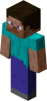 |
1й1й1й 6 мая 2012 08:35 |
| СПС | |
| В В В В |
| cat2 9 мая 2012 07:47 | |
| В В В В |
| krytoq-rasa 24 мая 2012 13:33 | |
| а как начать игратбь | |
| В В В В |
| y145731 7 июня 2012 21:41 | |
| ЯК ЛОВИТЬ РИБУ У МЕНЕ УДОЧКА Є А РИБА НЕ ЛОВИТЬСЯ | |
| В В В В |
| maximMeH 18 июня 2012 23:33 | |
| чо такое у всех кто тут пишет проблемы с входом скажите как зайти и у меня такое жэ!!! | |
| В В В В |
| dflbr 25 июня 2012 17:50 | |
| я не могу зайти в игру без качивания как зайти | |
| В В В В |
| Максим Почобут 3 июля 2012 18:51 | |
| а как попасть в рай | |
| В В В В |
| druj76 16 июля 2012 06:48 | |
| нету рая но можно скачать мод и будет 4 мира настоящий край ад и рай | |
| В В В В |
 |
Vitek03RUS0109 2 августа 2012 11:00 |
| НАРОД а какую кнопку надо нажимать что бы менять дальность видимости 125 | |
| В В В В |
 |
Diablo 3 августа 2012 12:04 |
| Vitek03RUS0109,Настройки -> Настройки графики -> Дальность прорисовки | |
| В В В В |
 |
Andrew2000_Tank 8 сентября 2012 15:30 |
| В В В В |
| qws 7 октября 2012 13:04 | |
| КРУТО! | |
| В В В В |
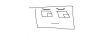 |
bair 22 октября 2012 20:47 |
| ПОМОГИТЕ ГДЕ СКАЧАТЬ ИГРУ! ЧТОБЫ ИГРАТЬ С РЕАЛЬНЫМИ ЛЮДЬМИ! | |
| В В В В |
 |
dimazaicev2000 8 ноября 2012 16:51 |
| НА СВИНКУ МОЖНО ТОЛЬКА СЕСТЬ | |
| В В В В |
| Zigamistar 4 декабря 2012 16:10 | |
| диадло а ты играеш в дракенсанг Нет. Только Diablo 1/2/3, Skyrim и Minecraft Diablo. | |
| В В В В |
| qwqewds 2 января 2013 14:07 | |
| k+0 кто угадает што будет | |
| В В В В |
 |
vanman98 10 января 2013 15:28 |
| qwqewds,не чего не будет | |
| В В В В |
| arseniy2121 17 февраля 2013 20:07 |
| Не Рай, а Эфир!!! |
| В В В В |
 |
Хацунэ Мику 25 февраля 2013 12:46 |
| В В В В |
Используемые источники:
- https://minecraft-ru.gamepedia.com/управление
- http://krafte.ru/faq_minecraft/81-upravlenie-v-maynkraft.html
- http://minecraft.diablo1.ru/rukovodstva/9-minecraft-upravlenie-keyboard.html
 70 горячих клавиш Google Chrome, которые должен знать каждый
70 горячих клавиш Google Chrome, которые должен знать каждый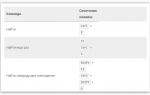 Настройка «горячих» клавиш в расширениях Firefox через about:addons
Настройка «горячих» клавиш в расширениях Firefox через about:addons






 Управление в АРМА 3, основы боя!
Управление в АРМА 3, основы боя! Настройка беспроводных сетей на контроллере Cisco
Настройка беспроводных сетей на контроллере Cisco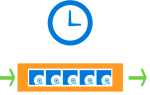 Резервное копирование windows server систем
Резервное копирование windows server систем